
Я расскажу как убрать автозагрузку при помощи стандартных средств операционной системы.
В прошлом уроке мы разговаривали о том что такое виртуальная память и файл подкачки. Сегодня мы будем ее увеличивать. Нажимаем правой клавишей мыши на иконке рабочего стола "Мой компьютер" и из выпадающего меню выбираем пункт "Свойства".
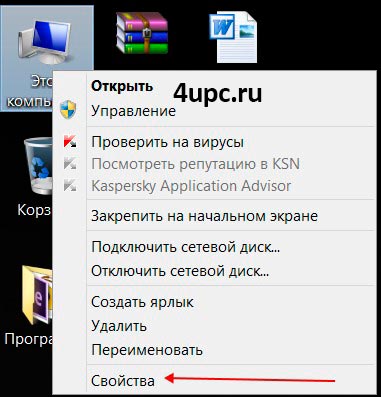
Здесь мы запоминаем какое количество оперативной памяти установлено на компьютере.
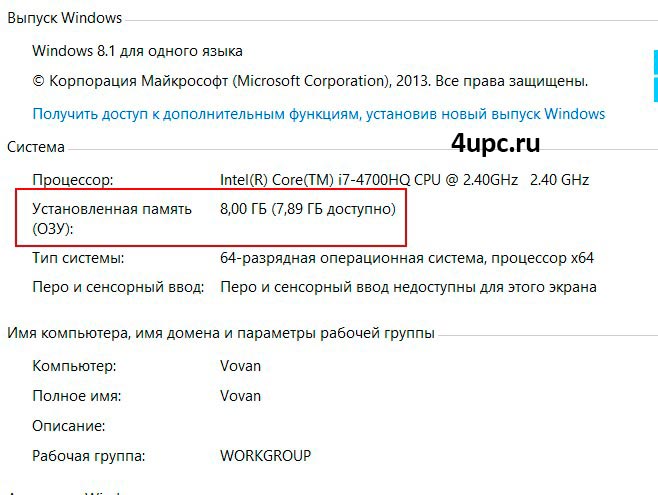
Далее переходим по ссылке "Дополнительные параметры системы".
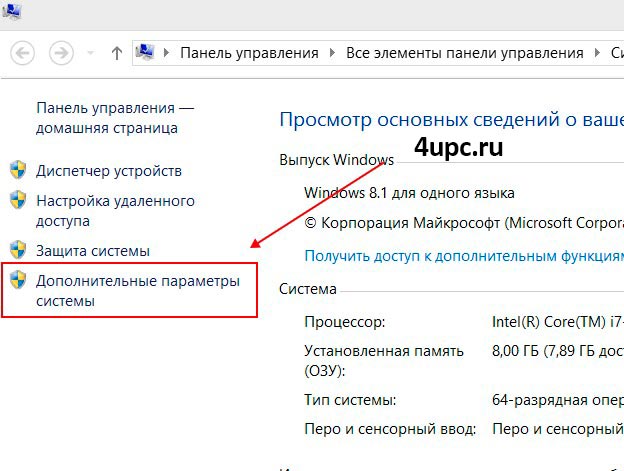
Откроется еще одно окно, в котором необходимо перейти во вкладку "Дополнительно" и в блоке "Быстродействие" перейти на кнопку "Параметры".
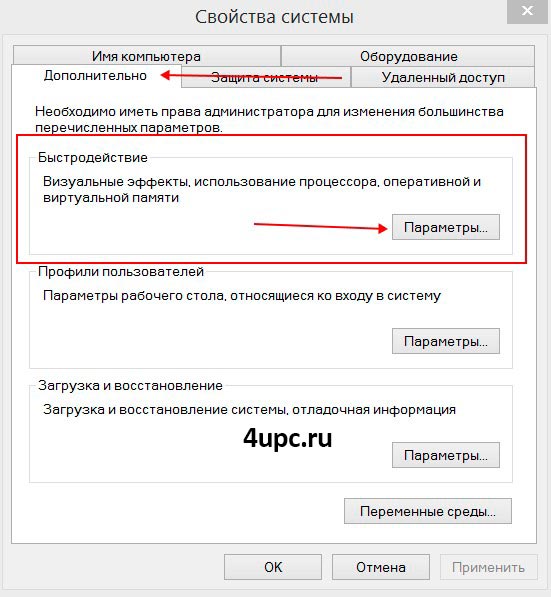
Опять переходим во вкладку "Дополнительно" и в блоке "Виртуальная память" нажимаем на кнопку "Изменить...".
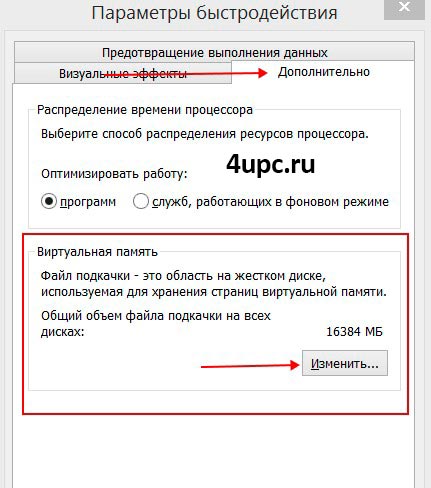
Если у вас Windows 8, то необходимо снять галку с настройки "Автоматически выбирать объем файла подкачки". Далее выбираем диск и указываем размер файла подкачки. Виртуальной памяти обычно требуется в два раза больше чем оперативной. Поэтому в параметре "Исходный размер" мы указываем количество уже имеющейся ОЗУ. В одном гигабайте 1024 мегабайта, поэтому в моем случае ставим значение 8*1024=8192. В параметре "Максимальный размер" ставим в два раза больше, т.е. 8192*2=16384. В конце нажимаем кнопку "Задать" и перезагружаем компьютер.

Поздравляю, сегодня вы узнали как увеличить файл подкачки и виртуальную память. Посмотреть файл можно на диске С с включенным показом скрытых файлов и папок, а также файлов, которые защищены системой. Он называется pagefile.sys и его начальный размер равен установленному исходному. При увеличении нагрузки он будет увеличиваться до максимального размера.
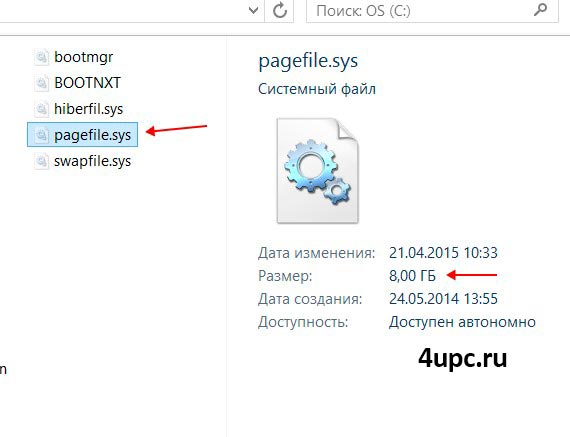
Ниже вы можете посмотреть видео версию урока.
Не забудьте поделиться ссылкой на статью ⇒

Я расскажу как убрать автозагрузку при помощи стандартных средств операционной системы.

В этом уроке расскажу про один интересный способ увеличить производительность Windows. Этот способ подойдет вам в том случае, если скорость компьютера оставляет желать лучшего и никакими другими способами разогнать его не получается.

Разбираем программу JetBoost для ускорения работы компьютера. Особенностью работы этой программы является оптимизация работы компьютера в один клик. Программа сканирует систему на предмет работающих программ и процессов, которые в данный момент не требуются, и останавливает их или понижает приоритет.

Когда на вашем компьютере не хватает оперативной памяти, то ее нужно докупать. КЭП, скажите вы! Но, к сожалению, не все могут себе это позволить. Проблемы установки оперативки могут быть связаны с тем, что она или слишком дорогая или вы просто ее не умеете устанавливать. В этом уроке рассмотрим как можно временно увеличить оперативную память компьютера.

Сегодня я расскажу вам про оптимизацию работы Windows.